ps两个图层怎么合并?
Hello!大家好,我是阿广,PS是我们常见的设计软件,初入职场的小白有时会很疑惑,我们怎么样可以简单方便地合并图层?接下来就让我来介绍一个方法,以供大家参考。(⊃‿⊂)
原料/工具
电脑windows10(操作系统版本18362.592)
Adobe Photoshop CS6(X86)
方法/步骤
第1步
第一步:首先,我们选择工具栏中的“图层”选项。
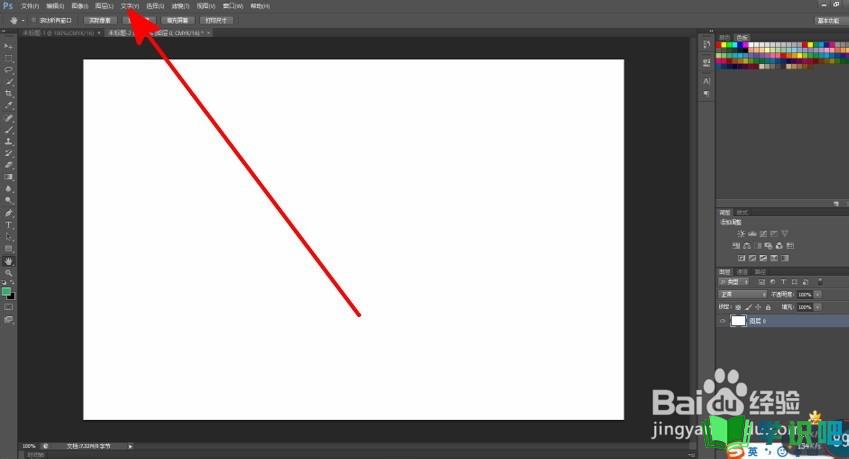
第2步
第二步:接着,我们选择弹出的列表中的“新建”选项。
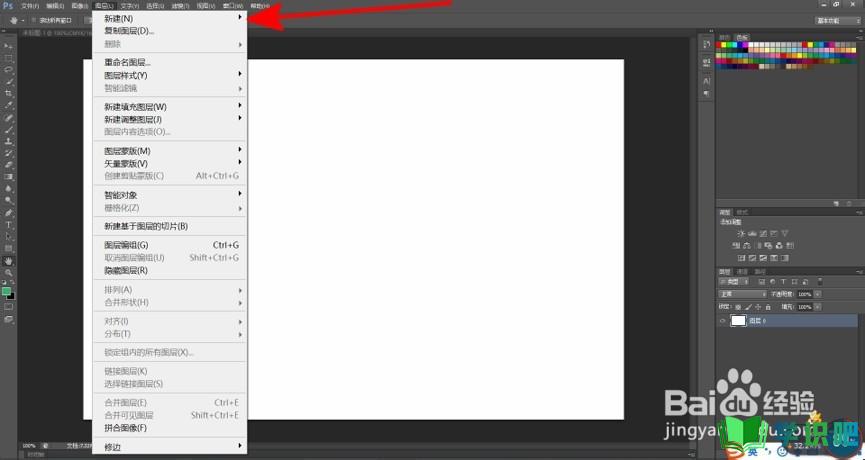
第3步
第三步:然后,我们再选择弹出的列表中的“图层”选项,新建了一个图层。
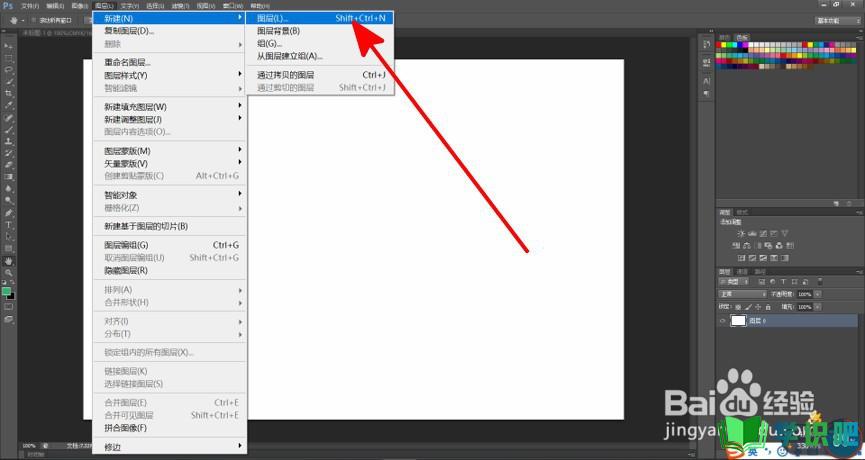
第4步
第四步:接下来,我们在如图所示图层位置,点击shift键同时点击两个图层。
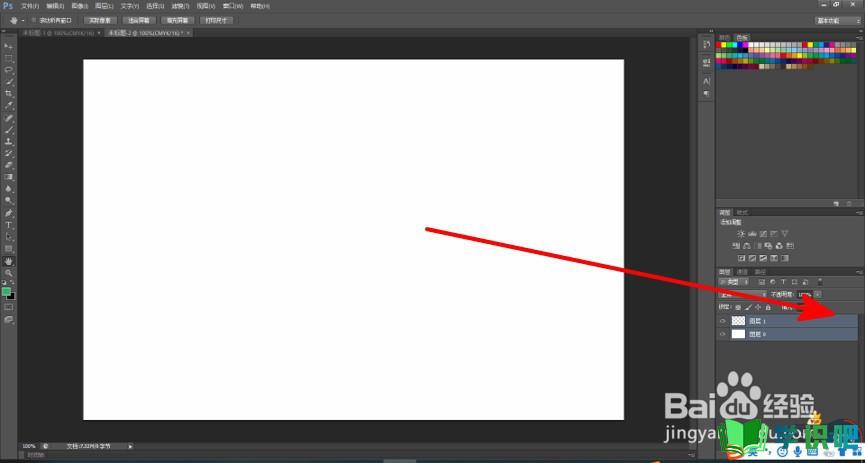
第5步
第五步:最后,点击鼠标右键,点击如图所示“合并图层”。
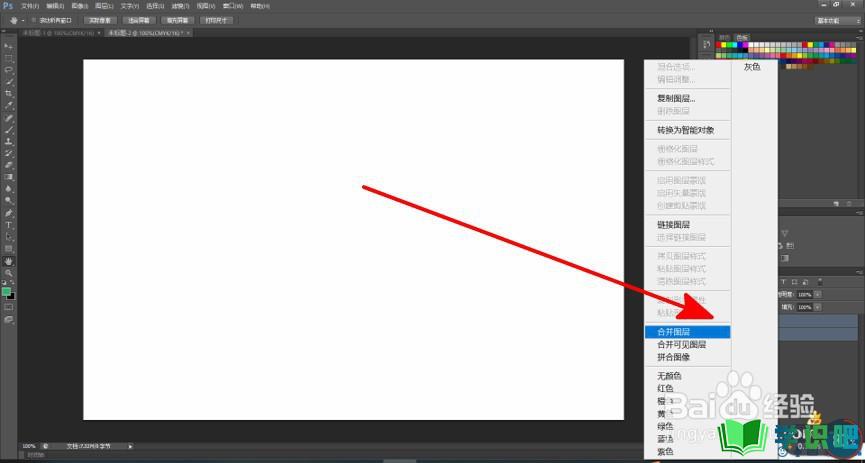
步骤总结
第1步
图层——新建——图层——shift选中两个图层——鼠标右键,点击合并图层
温馨提示
以上就是“ps两个图层怎么合并?”的全部内容了,小编已经全部分享给大家了,希望大家能学到新的知识!最后,小编希望以上分享的内容对大家有所帮助,如果觉得还不错就给小编点个赞吧!(⊃‿⊂)
